- Autor Jason Gerald [email protected].
- Public 2023-12-16 11:03.
- Zuletzt bearbeitet 2025-01-23 12:14.
1. Öffnen Sie die Twitter-App.
2. Tippen Sie auf Nachrichten.
3. Tippen Sie auf das neue Nachrichtensymbol in der oberen rechten Ecke des Bildschirms.
4. Wählen Sie den Empfänger der Nachricht aus, indem Sie den Namen der Person eingeben, und tippen Sie dann auf ihren Benutzernamen.
5. Tippen Sie auf Weiter.
6. Geben Sie Ihre Nachricht ein.
7. Tippen Sie auf Senden.
Schritt
Methode 1 von 2: Senden einer privaten Nachricht (Mobil)
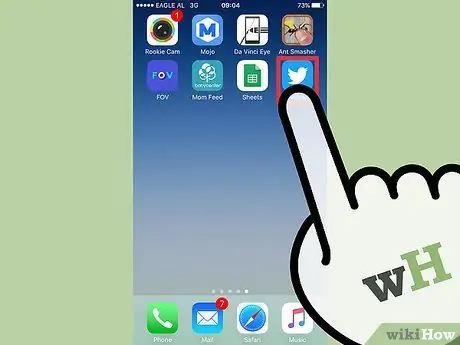
Schritt 1. Tippen Sie auf die Twitter-App
Melden Sie sich mit Ihrem Konto an, wenn Sie dazu aufgefordert werden, falls Sie dies noch nicht getan haben, oder erfahren Sie hier, wie Sie ein Twitter-Konto erstellen.
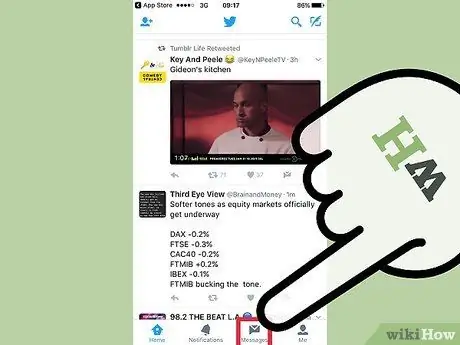
Schritt 2. Tippen Sie auf das Umschlagsymbol
Es befindet sich in der oberen rechten Ecke des Bildschirms.
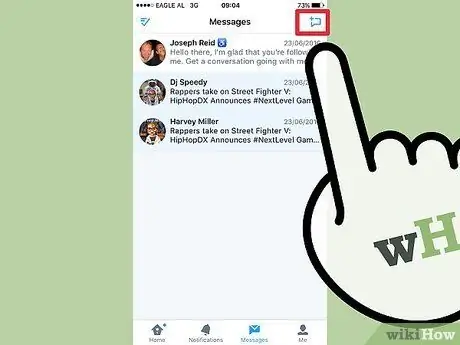
Schritt 3. Tippen Sie auf das neue Nachrichtensymbol
Das Symbol wird durch eine Blase mit einem Plus-Symbol in der unteren rechten Ecke des Bildschirms dargestellt.
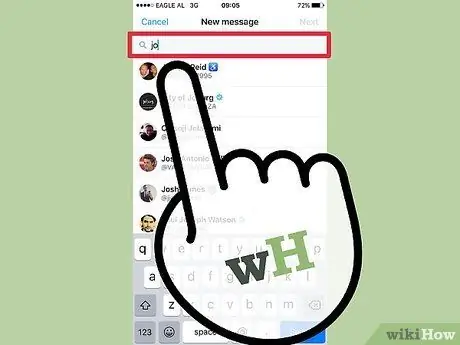
Schritt 4. Geben Sie den Benutzernamen ein
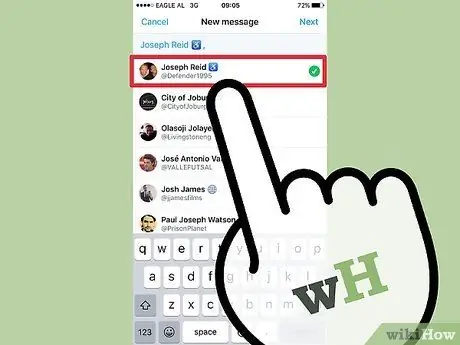
Schritt 5. Tippen Sie auf den Benutzernamen
Der Name der Person wird im Textfeld angezeigt.
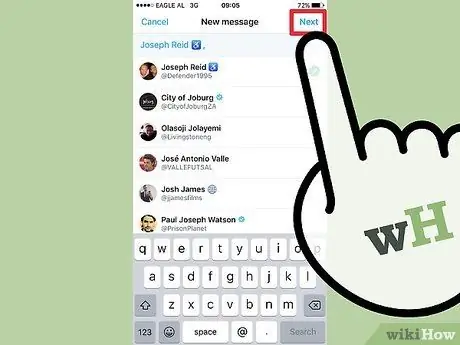
Schritt 6. Tippen Sie auf „Weiter“

Schritt 7. Geben Sie Ihre Nachricht in das Textfeld ein
Sie können der Nachricht auch Bilder, GIFs oder Emojis hinzufügen, indem Sie auf das bereitgestellte Symbol tippen.
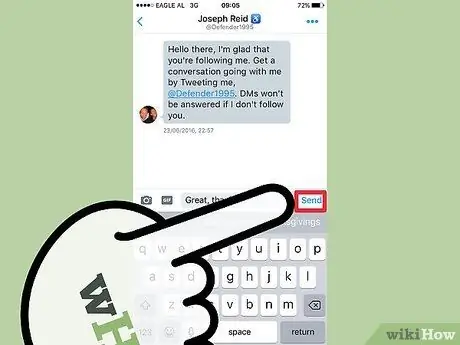
Schritt 8. Tippen Sie auf „Senden“
Die Schaltfläche "Senden" befindet sich rechts neben dem Textfeld und wird erst angezeigt, wenn der Text, das Bild, das Emoji oder das-g.webp
Abhängig von den Benachrichtigungseinstellungen des Benutzers erhalten Nachrichtenempfänger möglicherweise eine Benachrichtigung, dass sie eine neue Nachricht erhalten haben
Methode 2 von 2: Private Nachrichten mit Ihrem Browser senden
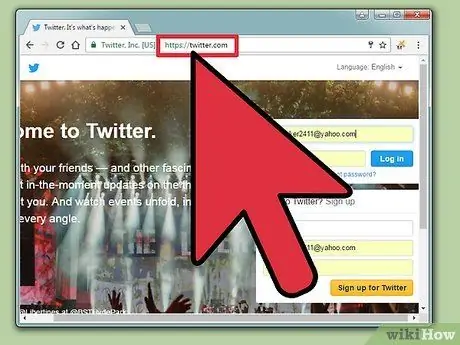
Schritt 1. Besuchen Sie www.twitter.com
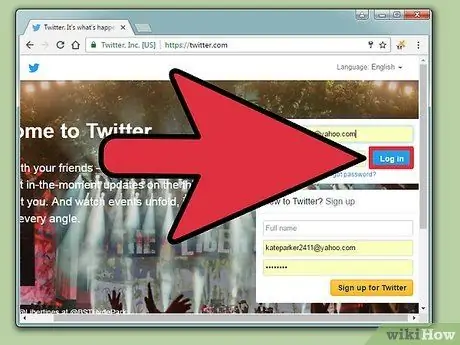
Schritt 2. Melden Sie sich mit Ihrem Twitter-Konto an
Wenn Sie bereits eingeloggt sind, werden Sie sofort auf Ihre Twitter-Hauptseite weitergeleitet. Wenn Sie ein Twitter-Konto erstellen müssen, erfahren Sie hier, wie Sie eines erstellen.
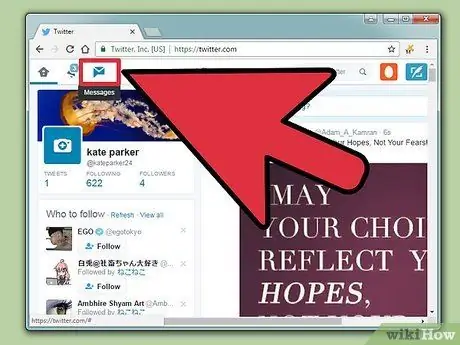
Schritt 3. Klicken Sie auf "Nachricht"
Es befindet sich in der oberen linken Ecke des Bildschirms zwischen der Option "Benachrichtigungen" und dem Twitter-Symbol.
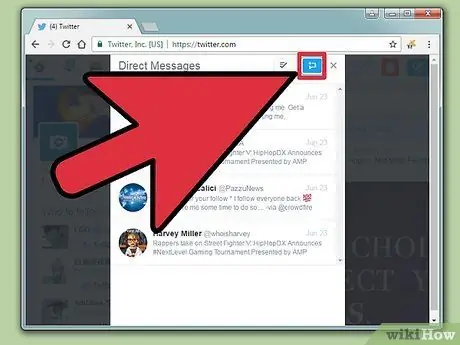
Schritt 4. Klicken Sie auf "Neue Nachrichten"
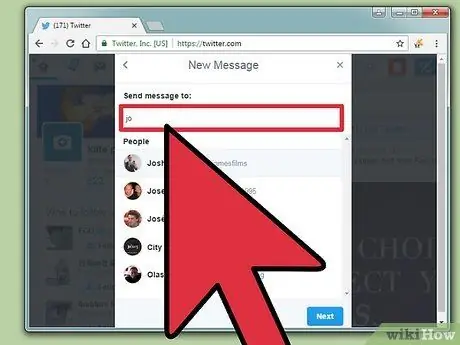
Schritt 5. Geben Sie den Benutzernamen ein
Abhängig von den Kontoeinstellungen jedes Benutzers können Sie möglicherweise nur Nachrichten an Personen senden, die Ihnen bereits folgen.
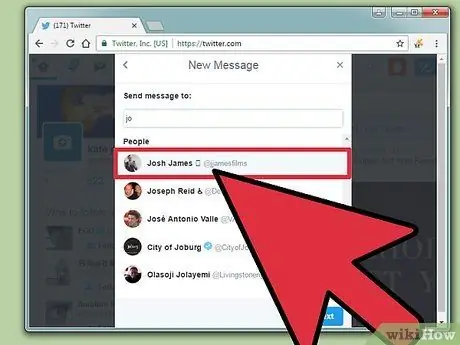
Schritt 6. Drücken Sie die Eingabetaste
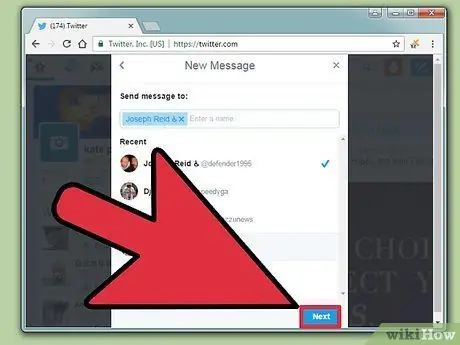
Schritt 7. Klicken Sie auf "Weiter"
Es befindet sich in der unteren rechten Ecke des Fensters. Wenn Sie auf die Schaltfläche "Weiter" klicken, gelangen Sie zum Nachrichtenfenster.
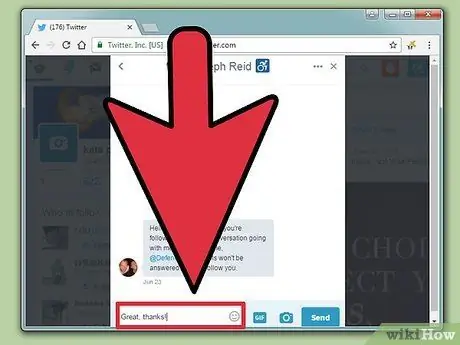
Schritt 8. Geben Sie Ihre Nachricht ein
Das Textfeld befindet sich am unteren Rand des Fensters.
Sie können auch Emojis, GIFs oder Fotos hinzufügen, indem Sie auf die verfügbaren Symbole neben der Textleiste klicken
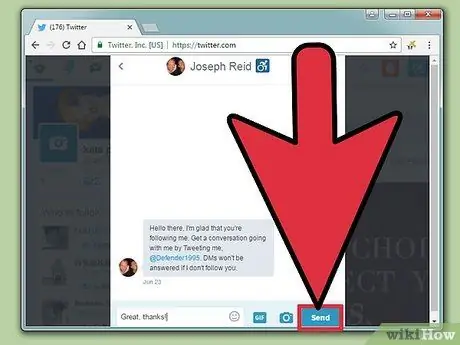
Schritt 9. Klicken Sie auf Senden
Die Schaltfläche Senden befindet sich in der unteren rechten Ecke des Fensters und kann angeklickt werden, wenn Sie eine Nachricht eingegeben oder ein Emoji,-g.webp
Abhängig von den Benachrichtigungseinstellungen des Empfängers erhält er möglicherweise eine Benachrichtigung, dass er die Nachricht erhalten hat
Tipps
- Wenn Sie jemandem eine private Nachricht senden und dieser antwortet, können Sie auf das Dialogfeld unter seiner Antwort klicken, um die Unterhaltung privat fortzusetzen.
- Sie können auch über Ihre Profilseite eine private Nachricht senden, indem Sie auf das Briefumschlagsymbol klicken.
Warnung
- Das Senden von Nachrichten an Personen, denen Sie nicht folgen, kann als Spam angesehen werden, und diese Person kann Ihnen nicht mehr folgen oder sogar blockieren.
- Sie können gesendete private Nachrichten nicht abrufen.






